Jocuri, sporturi, cluburi tehnice și altele! Cu Comunitățile în Microsoft Teams (gratuit), puteți să creați comunități bazate pe interesele dvs. și să luați legătura cu alte persoane care vă împărtășesc pasiunea. Aflați cum să faceți parte din Programul de comunitate Recomandat pentru șansa de a promova comunitatea dvs. pe pagina de pornire Teams (gratuit), astfel încât alți utilizatori să vă poată descoperi cu ușurință comunitatea!
 |
 |
 |
 |
|||||||
Pasul 1: Cum să faceți din comunitatea dvs. un candidat bun pentru programul de comunitate recomandat
Deși există grupuri diferite pentru Comunități în Teams, programul Comunități de caracteristici se concentrează pe grupuri legate de subiecte. Programul de comunitate recomandat poate contribui la creșterea vizibilității unei comunități și le oferă oamenilor posibilitatea de a o vedea în recomandările lor despre Explorarea comunităților în Microsoft Teams (gratuit). Aceasta este o modalitate de a extinde apartenența!
Nu uitați să revizuiți și să verificați comunitatea pentru următoarele elemente înainte de a trimite aplicația.
-
Iată câteva subiecte sugerate pe care le puteți lua în considerare pentru comunitatea dvs. Sport, voluntariat, jocuri, professional/learning, arte și culturi, hobby-uri, stil de viață, animale, meme/lucruri distractive, anime și grupuri de suport.
-
Completați detaliile despre comunitate. Verificați numele, avatarul, descrierea și instrucțiunile comunității dvs. Asigurați-vă că numele este potrivit, iar avatarul este relevant și unic. De asemenea, asigurați-vă că furnizați o descriere a comunității care să transmită despre ce este vorba în comunitatea dvs. Setarea regulilor este o modalitate bună de a transmite lucruri de făcut și nu membrilor actuali și potențiali.
-
Faceți comunitatea publică. Pentru a apărea în Căutare și recomandări și a vă califica ca comunitate recomandată, o comunitate trebuie să fie publică.
-
Păstrați-vă comunitatea deschisă . Dezactivați Solicitați aprobarea pentru a vă asocia pentru a deschide comunitatea pentru potențialii membri.
-
Particularizați-vă comunitatea. Adăugați un banner unic și creați canale pentru a implica membrii comunității.
De asemenea, căutăm comunități cu o bază de membri activi, oricum mică, și proprietari de comunitate care iau măsuri pentru a-și menține comunitatea implicată.
Pasul 2: Obțineți caracteristici pentru comunitate
Dacă doriți o șansă de a participa la programul comunității recomandate, există mai multe modalități de a trimite aplicația.
Puteți aplica pentru a fi recomandat unei comunități existente sau pentru a crea una nouă.
Notă: Modificările aduse comunității dvs. în timpul procesului de remitere se vor afișa după ce finalizați aplicația.
Pentru a trimite o cerere pentru o comunitate existentă, trebuie să fiți proprietarul.
-
În Teams, atingeți Pornire în partea din stânga jos a ecranului.
-
Accesați comunitatea pentru care doriți să fiți recomandat, apoi atingeți numele comunității în colțul din stânga sus.
-
Atingeți Caracteristică pentru comunitatea dvs . și completați detaliile pentru comunitatea dvs.
-
Atingeți Următorul pentru a remite modificările sau atingeți săgeata din partea stângă sus a ecranului pentru a ieși fără a remite modificări.
-
Introduceți o scurtă descriere a motivului pentru care doriți să includeți comunitatea dvs., apoi atingeți Remitere.
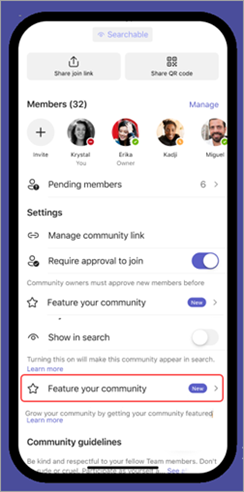
-
După ce vedeți mesajul în Teams, atingeți Caracteristică pentru comunitatea dvs.
-
Următorul pas depinde de existența unui proprietar multiplu sau a unui singur proprietar de comunitate.
-
Dacă aveți mai multe comunități, atingeți comunitatea pe care doriți să o utilizați, apoi completați sau actualizați detaliile despre comunitate.
-
Dacă aveți o singură comunitate, completați sau actualizați detaliile pentru comunitatea dvs.
-
-
Atingeți Următorul pentru a remite modificările sau atingeți săgeata din partea stângă sus a ecranului pentru a ieși fără a remite modificări.
-
Introduceți o scurtă descriere a motivului pentru care doriți să includeți comunitatea dvs., apoi atingeți Remitere.
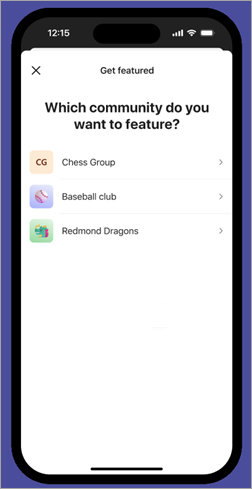
-
În Teams, atingeți Pornire în partea din dreapta jos a ecranului.
-
Accesați Explorați comunitățile > Vedeți mai multe.
-
După ce se deschide Explorare comunități, atingeți Obțineți caracteristicile comunității dvs.
-
Următorul pas depinde de existența unui proprietar multiplu sau a unui singur proprietar de comunitate.
-
Dacă aveți mai multe comunități, atingeți comunitatea pe care doriți să o utilizați, apoi completați sau actualizați detaliile despre comunitate.
-
Dacă aveți o singură comunitate, completați sau actualizați detaliile pentru comunitatea dvs.
-
-
Atingeți Următorul pentru a remite modificările sau atingeți săgeata din partea stângă sus a ecranului pentru a ieși fără a remite modificări.
-
Introduceți o scurtă descriere a motivului pentru care doriți să includeți comunitatea dvs., apoi atingeți Remitere.
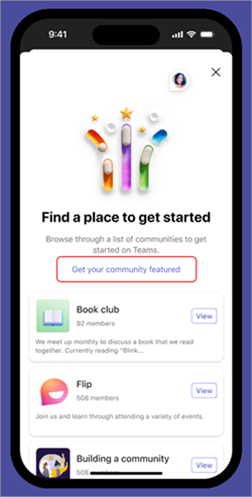
Puteți să creați o comunitate nouă și să trimiteți o aplicație pentru a participa la programul de comunitate recomandat.
Pentru a începe comunitatea, utilizați un șablon , apoi aplicați-l pentru a-l avea recomandat. Puteți aplica utilizând setările de comunitate.
Puteți aplica pentru a fi recomandat unei comunități existente sau pentru a crea una nouă.
Notă: Modificările aduse comunității dvs. în timpul procesului de remitere se vor afișa după ce finalizați aplicația.
Pentru a trimite o cerere pentru o comunitate existentă, trebuie să fiți proprietarul.
-
În Teams, selectați Comunitate din partea stângă a ecranului.
-
Accesați comunitatea pentru care doriți să fiți recomandat, apoi selectați Mai multe opțiuni în numele comunității.
-
Selectați Caracteristică pentru comunitatea dvs. și completați sau actualizați detaliile pentru comunitatea dvs.
-
Selectați Următorul pentru a remite modificările sau selectați "X" în partea din dreapta sus pentru a ieși fără a remite modificări.
-
Introduceți o scurtă descriere a motivului pentru care doriți să includeți comunitatea dvs., apoi selectați Remitere.
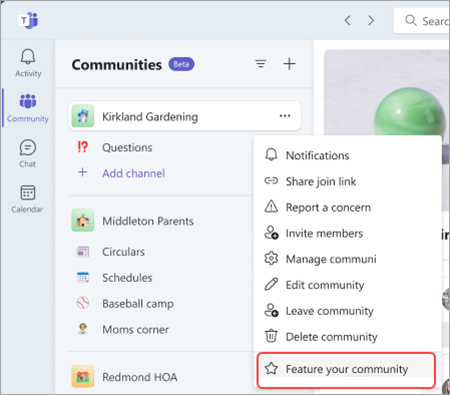
Dacă sunteți proprietar de comunitate cu una sau mai multe comunități, este posibil să primiți o notificare în care puteți aplica pentru a obține caracteristici pentru comunitatea dvs.
-
După ce vedeți mesajul în Teams, selectați Caracteristică pentru comunitatea dvs.
-
Următorul pas depinde de existența unui proprietar multiplu sau a unui singur proprietar de comunitate.
-
Dacă aveți mai multe comunități, selectați comunitatea pe care doriți să o utilizați, apoi completați sau actualizați detaliile despre comunitate.
-
Dacă aveți o singură comunitate, completați sau actualizați detaliile pentru comunitatea dvs.
-
-
Selectați Următorul pentru a remite modificările sau selectați "X" în partea din stânga sus a ecranului pentru a ieși fără a remite modificări.
-
Introduceți o scurtă descriere a motivului pentru care doriți să includeți comunitatea dvs., apoi selectați Remitere.
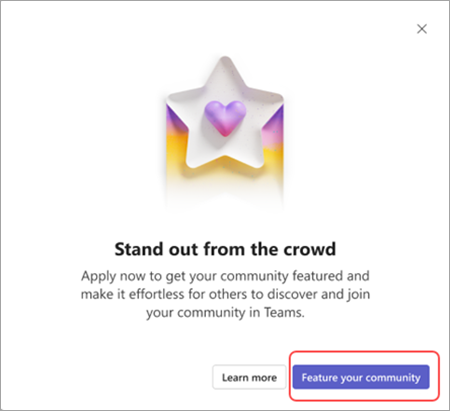
Puteți să creați o comunitate nouă și să trimiteți o aplicație pentru a participa la programul de comunitate recomandat.
Pentru a începe comunitatea, utilizați un șablon , apoi aplicați-l pentru a-l avea recomandat. Puteți aplica utilizând setările de comunitate.
Pasul 3: Verificați starea aplicației și mențineți comunitatea eligibilă
Calitatea este o prioritate de top și îmbunătățim permanent Comunitățile în Teams. Echipa Programului de comunitate recomandat revizuiește comunitățile noi și existente care îndeplinesc cerințele de eligibilitate. Proprietarii vor primi notificări prin intermediul fluxului de activitate Teams atunci când sunt recomandate comunitățile lor.
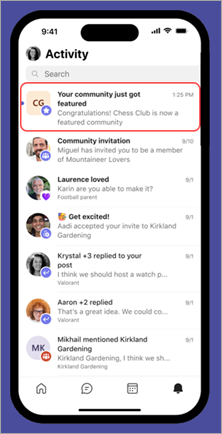
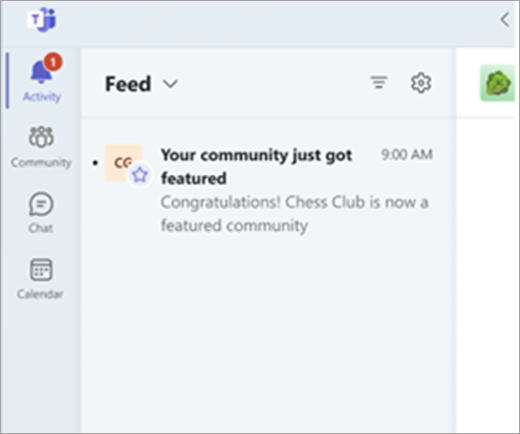
După ce vă alăturați programului de comunitate recomandat, continuați lucrul bun și mențineți comunitatea eligibilă.
Amintesc:
-
Comunitatea dvs. are nevoie de atenția și grija dvs. Un memento prietenos pentru a vă monitoriza comunitatea și a scăpa de orice spam.
-
Încurajați o atmosferă pozitivă și captivantă. Partajați cu regularitate conținut distractiv, relevant și detaliat cu fiecare membru al echipei.
-
Comportamentul sau conținutul nepotrivit nu sunt tolerate. Dacă întâmpinați vreuna, acționați în consecință (de exemplu, avertizați sau eliminați membrului).
Puteți alege ca comunitatea dvs. să nu fie nesigură în orice moment.
Note:
-
Microsoft își rezervă dreptul de a accepta sau de a refuza orice aplicație, după cum consideră de cuviință.
-
Acceptarea la programul de comunitate recomandat crește șansele, dar nu garantează o vizibilitate crescută sau o apartenență sporită.
-
Acceptarea în Programul comunității recomandate nu garantează că o comunitate va fi promovată pe pagina de pornire Teams.
-
Microsoft își rezervă dreptul de a anula caracteristica oricărei comunități dacă aceasta nu îndeplinește cerințele interne.
Pasul 4: Întrebări frecvente
Programul de comunitate recomandat este să-i ajute pe proprietarii comunității să găsească alți utilizatori care ar putea fi interesați să se alăture comunității lor. Programul poate crește vizibilitatea comunității și le poate oferi utilizatorilor posibilitatea de a o vedea în recomandările lor pe pagina de pornire Explorați comunitățile în Teams (gratuit).
Programul de comunitate recomandat este disponibil pentru toate comunitățile noi și existente care îndeplinesc cerințele de eligibilitate.
Microsoft își rezervă dreptul de a accepta sau de a refuza orice aplicație, după cum consideră de cuviință. Acceptarea la programul de comunitate recomandat crește șansele, dar nu garantează o vizibilitate crescută sau o apartenență sporită.
Pentru ca comunitatea dvs. să fie recomandată, urmați acești pași:
-
Verificați dacă comunitatea dvs. îndeplinește cerințele de eligibilitate. Dacă nu sunteți proprietar al comunității, nu vă faceți griji, puteți crea o comunitate în timpul procesului de aplicație.
-
Trimiteți o cerere pentru o comunitate existentă sau nouă. Puteți aplica pe dispozitivul mobil sau pe desktop.
-
Verificați starea aplicațieiși mențineți comunitatea eligibilă.
Dacă comunitatea se potrivește, este posibil ca echipa să vă contacteze și să vadă cum să fie cel mai bun partener pentru a asigura succesul comunității dvs.
Puteți trimite o solicitare pentru ca comunitatea dvs. să nu fie nesigură în orice moment. Modificările vor apărea în termen de 24 de ore.
Dispozitiv mobil
-
În Teams, atingeți Pornire în partea din dreapta jos a ecranului.
-
Accesați comunitatea pentru care doriți să fiți nefeaturizat, apoi atingeți numele comunității în colțul din stânga sus.
-
Atingeți Eliminare din caracteristici .
-
După trimiterea solicitării, atingeți OK.
Desktop
-
În Teams, selectați Comunitate din partea stângă a ecranului.
-
Accesați comunitatea pentru care doriți să fiți nefeaturizat, apoi selectați Mai multe opțiuni în numele comunității > Eliminați din caracteristici.
-
Selectați Eliminare pentru a remite modificările sau Anulare pentru a ieși fără a remite modificări.
Contactați-ne
Pentru ajutor suplimentar, contactați centrul de asistență sau adresați o întrebare în comunitatea Microsoft Teams.










